Harmony Erfahrung mit LG Smart TVs
Kompatibel mit allen Harmony Produkten
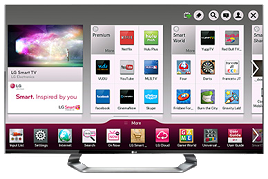
Einrichtung
- Einrichten Ihres LG Smart TV
- Richten Sie LG Smart TV ein und installieren Sie die Apps, die Sie nutzen möchten (z. B. Netflix, Hulu+, Plex).
- Harmony mit LG Smart TV verbinden
- Sobald die Verbindung hergestellt ist, können Sie mit der Harmony Ihren LG Smart TV steuern und Aktionen auf Ihrem Smart TV auslösen.
Hinzufügen von LG TV zu Ihrer Harmony Einrichtung
- Starten Sie die Harmony-App und stellen Sie eine Verbindung zum Harmony Hub her.
- Wählen Sie MENÜ und dann Harmony-Einrichtung > Geräte und Aktionen hinzufügen/bearbeiten > GERÄTE.

- Wählen Sie die Schaltfläche GERÄT HINZUFÜGEN am unteren Bildschirmrand.
- Wählen Sie UNTERHALTUNGSGERÄT und geben Sie den Hersteller LG gefolgt von Ihrer Smart TV Modellnummer ein.
- Nachdem Sie das Gerät hinzugefügt haben, fordert Harmony Sie auf, eine Aktion zu erstellen. Wählen Sie Ja.
- Beantworten Sie nacheinander die angezeigten Fragen, um Ihre „Smart TV ansehen“-Aktion zu erstellen.
- Starten Sie die MyHarmony Desktop-Software und melden Sie sich bei Ihrem Konto an.
- Wählen Sie Ihr Harmony Produkt aus der Liste der Fernbedienungen.
- Wählen Sie die Registerkarte Geräte auf der linken Seite des Bildschirms.
- Wählen Sie die Schaltfläche Nach Geräten suchen in der Mitte des Bildschirms.
- Sie werden aufgefordert, Harmony über das mitgelieferte USB-Kabel mit dem Computer zu verbinden. Harmony durchsucht Ihr WLAN-Heimnetzwerk nach Geräten. Vergewissern Sie sich, dass Ihr LG Smart TV und das Harmony Hub mit demselben WLAN verbunden sind.

- Wählen Sie die Schaltfläche Gerät hinzufügen.
- Geben Sie den Hersteller LG und die Modellnummer ein.

- Starten Sie die Harmony App und melden Sie sich bei Ihrem Konto an.
- Wählen Sie Ihre Harmony-Fernbedienung und anschließend GERÄTE > GERÄT HINZUFÜGEN aus.
- Geben Sie als Hersteller LG und die Modellnummer des Geräts ein, das Sie hinzufügen.
- Synchronisieren Sie zum Abschluss Ihre Fernbedienung, indem Sie im Einstellungsmenü FERNBEDIENUNG SYNCHRONISIEREN auswählen.
Steuerung
Verwenden Ihres LG Smart TV
Nachstehend finden Sie Tipps zur Nutzung von Harmony mit Ihrem LG Smart TV. Nachdem Sie Ihren Fernseher hinzugefügt haben und das Einrichten der Harmony abgeschlossen ist, sollten Sie eine „Smart TV“-Aktion erstellen.
Harmony Hub-basierte Produkte können ausgewählte LG Smart TVs steuern und zusätzliche Funktionen hinzufügen. Verwenden der Harmony-App:
- Über das Symbol Steuerung finden Sie eine Liste häufig verwendeter LG Smart TV Tasten.
- Gesten ermöglichen die Steuerung der Aktion durch einfache Streichgesten auf dem Display Ihres Smartphones. Durch Streichen nach oben oder unten ändern Sie beispielsweise die Lautstärke.
- In den Favoriten werden alle Ihre LG Smart TV Kanäle angezeigt, sodass Sie schnell zwischen ihnen wechseln können.
- Spracheingabe und Texteingabe ermöglichen die Steuerung Ihres LG Smart TV über die Tastatur oder das Mikrofon Ihres Mobilgeräts.
Unterstützte Apps
Netflix
Richtungsblock-Navigation navigiert die Netflix App.
Multimedia-Tasten wie Wiedergabe-, Pause-, Stopp-, Schnellvorlauf- und Zurückspulen-Befehle funktionieren. Netflix ermöglicht es Ihnen, einen Frame nach vorn oder zurück zu gehen, indem Sie den Pfeil-nach-links bzw. den Pfeil-nach-rechts verwenden.
Texteingabe ist möglich mit der Harmony App.
Hulu
Richtungsblock-Navigation navigiert die Hulu App.
Multimedia-Tasten wie Wiedergabe-, Pause-, Stopp-, Schnellvorlauf- und Zurückspulen-Befehle funktionieren.
Die Hulu App hat eine im Bildschirm integrierte Tastatur, auf der Sie mithilfe von Richtungstasten navigieren, und sie akzeptiert keine Tastatur-Texteingabe.
YouTube
Richtungsblock-Navigation navigiert die YouTube App.
Multimedia-Tasten wie Wiedergabe-, Pause-, Stopp-, Schnellvorlauf- und Zurückspulen-Befehle funktionieren. YouTube ermöglicht es Ihnen, zwischen Videos zu navigieren, indem Sie die Vorwärts- und Zurückspringen-Befehle verwenden.
Die YouTube App hat eine im Bildschirm integrierte Tastatur, auf der Sie mithilfe von Richtungstasten navigieren, und sie akzeptiert keine Tastatur-Texteingabe.
Amazon
Richtungsblock-Navigation navigiert die Amazon App.
Multimedia-Tasten wie Wiedergabe-, Pause-, Stopp-, Schnellvorlauf- und Zurückspulen-Befehle funktionieren. Amazon ermöglicht es Ihnen, einen Frame nach vorn oder zurück zu gehen, indem Sie den Pfeil-nach-links bzw. den Pfeil-nach-rechts verwenden.
Texteingabe ist möglich mit der Harmony App.
Plex
Richtungsblock-Navigation navigiert die Plex App.
Multimedia-Tasten wie Wiedergabe-, Pause-, Stopp-, Schnellvorlauf- und Zurückspulen-Befehle funktionieren. Plex ermöglicht es Ihnen, einen Frame nach vorn oder zurück zu gehen, indem Sie den Pfeil-nach-links bzw. den Pfeil-nach-rechts verwenden.
Texteingabe ist möglich mit der Harmony App.
Browser
Richtungsblock-Navigation navigiert die Browser App.
Multimedia-Tasten werden in der Browser App nicht verwendet.
Texteingabe ist möglich mit dem Harmony Smart Keyboard oder der Harmony App.
Maus-/Cursor-Steuerung ist möglich mit dem Harmony Smart Keyboard.
Weitere Apps
Das Verhalten anderer Apps hängt von deren Design ab.
Für bestimmte Apps müssen Sie möglicherweise die LG Smart TV Fernbedienung verwenden. Das betrifft typischerweise Apps, bei denen Bewegungssteuerung zum Einsatz kommt.
Anpassen
 Anpassen der physischen Tasten auf Ihrer Fernbedienung
Anpassen der physischen Tasten auf Ihrer FernbedienungHarmony hat die Tasten der Fernbedienung bereits optimiert. Sie können sie jedoch für Ihre Verwendungszwecke weiter anpassen.
 Hinzufügen, Entfernen oder Umbenennen von Befehlen auf dem Display der Fernbedienung
Hinzufügen, Entfernen oder Umbenennen von Befehlen auf dem Display der FernbedienungHarmony importiert automatisch Ihre LG Smart TV Kanäle und zeigt sie im Abschnitt Favoriten auf Ihrer Harmony Fernbedienung an. Spezielle Befehle für Ihre „Smart TV ansehen“-Aktion werden ebenfalls angezeigt und Sie können diese hinzufügen, entfernen oder umbenennen.
 Anpassen der Schaltflächen der Harmony-App
Anpassen der Schaltflächen der Harmony-AppSie können häufig verwendete LG Smart TV Befehle auf dem Display Ihres Smartphones oder Tablets anzeigen. Sie können diese Befehle hinzufügen, entfernen oder neu anordnen.
 Festlegen eigener Streichgesten
Festlegen eigener StreichgestenDurch Streichen nach oben oder unten auf dem Bildschirm Gesten ändern Sie standardmäßig die Lautstärke. Insgesamt stehen 22 Gesten zur Verfügung, die Sie über die App anzeigen und anpassen können.
Einrichtung
Hinzufügen von LG Smart TV zu Ihrer Harmony Einrichtung
- Starten Sie die Harmony Express App und tippen Sie auf Einrichtung bearbeiten.
- Tippen Sie als Nächstes auf +, um einen WLAN-Scan durchzuführen, und wählen Sie Ihr Gerät aus.
- Wenn Ihr Gerät nicht erkannt wird, vergewissern Sie sich, dass es sich im selben WLAN-Netzwerk befindet wie Harmony Express.
- Wenn immer noch Probleme auftreten, starten Sie Ihr Gerät und Ihren Router neu und versuchen Sie es erneut.
- Tippen Sie auf Weiter und folgen Sie den Anweisungen auf dem Bildschirm.

Steuerung
Sprachsteuerung
Mit Harmony Express können Sie Apps über dieses Gerät per Sprachbefehl starten. Während des Einrichtungsvorgangs für jede App (Netflix, YouTube, etc.) werden Sie gefragt , welches Gerät zum Starten verwendet werden soll. Sie können auch Sprachbefehle wie „Einschalten“, „Ausschalten“ usw. verwenden. Tippen Sie auf Das können Sie sagen in der Harmony Express App zum Anzeigen von Beispiel-Befehlen für Ihr Gerät.
Weitere Informationen zur Verwendung von Sprachbefehlen für Harmony Express finden Sie hier: Sprachbefehle für Harmony Express
Fernbedienung
Auch wenn Harmony den Tasten Ihrer Fernbedienung bereits Standard-Befehle zugewiesen hat, können Sie den Tasten benutzerdefinierte Befehle zuweisen. Für weitere Informationen siehe: Anpassen von physischen Tasten auf Ihrer Fernbedienung
Unterstützte Apps
Amazon
Richtungsblock-Navigation navigiert die Amazon App.
Multimedia-Tasten wie Wiedergabe-, Pause-, Stopp-, Schnellvorlauf- und Zurückspulen-Befehle funktionieren.
Netflix
Richtungsblock-Navigation navigiert die Netflix App.
Multimedia-Tasten wie Wiedergabe-, Pause-, Stopp-, Schnellvorlauf- und Zurückspulen-Befehle funktionieren. Netflix ermöglicht es Ihnen, einen Frame nach vorn oder zurück zu gehen, indem Sie den Pfeil-nach-links bzw. den Pfeil-nach-rechts verwenden.
Hulu
Richtungsblock-Navigation navigiert die Hulu App.
Multimedia-Tasten wie Wiedergabe-, Pause-, Stopp-, Schnellvorlauf- und Zurückspulen-Befehle funktionieren. Hulu ermöglicht es Ihnen, 10 Sekunden nach vorne oder zurück zu springen, indem Sie den Pfeil-nach-links bzw. den Pfeil-nach-rechts verwenden.
YouTube
Richtungsblock-Navigation navigiert die YouTube App.
Multimedia-Tasten wie Wiedergabe-, Pause-, Stopp-, Schnellvorlauf- und Zurückspulen-Befehle funktionieren. YouTube ermöglicht es Ihnen über die Links- und Rechts-Taste zwischen Videos zu navigieren.
Browser
Richtungsblock-Navigation navigiert die Browser App.
Multimedia-Tasten werden in der Browser App nicht verwendet.
Weitere Apps
Das Verhalten anderer Apps hängt von deren Design ab.
Details zur Integration
Hub-basierte Fernbedienungen
Harmony Express Fernbedienungen
Harmony Infrarot-Fernbedienungen
Harmony verwendet Infrarotsignale (IR-Signale) für die Verbindung und Steuerung Ihres LG Smart TV. Einige Modelle ermöglichen die Texteingabe über Bluetooth, wenn Sie ein Harmony Hub-basiertes Produkt verwenden. In diesem Fall muss Ihr Mobilgerät mit demselben WLAN verbunden sein wie Ihr Harmony Hub.
LG Smart TVs sind mit allen Infrarot-basierten Produkten kompatibel.
Harmony nutzt Ihr WLAN-Netzwerk zum Starten von Apps (zum Beispiel YouTube oder Netflix). Zur Gerätesteuerung, wie beispielsweise Einstellen der Lautstärke oder Umschalten des Kanals, verwendet Harmony Infrarot-Signale (IR-Signale).
Auswählen der Fernbedienung
Sie müssen uns mitteilen, welche Art von Fernbedienung Sie besitzen, damit wir Ihnen die richtigen Anweisungen geben können. Bitte wählen Sie eine der folgenden Optionen aus, um zu beginnen.


Inkompatible Fernbedienung
Die Anweisungen auf dieser Seite sind für die ausgewählte Harmony-Fernbedienung nicht relevant.
← ZURÜCK

 Niederländisch
Niederländisch English
English Französisch
Französisch Deutsch
Deutsch Italienisch
Italienisch Spanisch
Spanisch